收货(模式 2 – 将 ASN 设置为不允许自动收货情况下的箱级收货)
- 按照上面针对单项扫描收货简述的第 1 步至第 4 步进行操作。
-
输入要接收的收货号。系统将显示“箱级 (RCC02) ”屏幕,您可以在该屏幕中输入要接收的托盘号或特定箱 ID。显示此屏幕的原因是已将收货指定为“箱级”或“SSCC”。

-
扫描或输入以下内容之一,并按 “Enter” 键。
- 要接收的托盘号
- 要接收的单个箱 ID
注意如果扫描托盘号,则会显示下面的错误信息:
此 ASN 的“允许自动收货”已设置为“否”。无法扫描托盘号。请扫描箱 ID 以接收产品。
-
扫描或输入一个箱 ID,然后按 “Enter” 键。
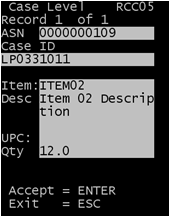
-
若要继续接收此箱 ID,请按 “Enter” 键。系统会显示“箱收货 (RCC10)”,以确认此箱 ID 的货品和数量。
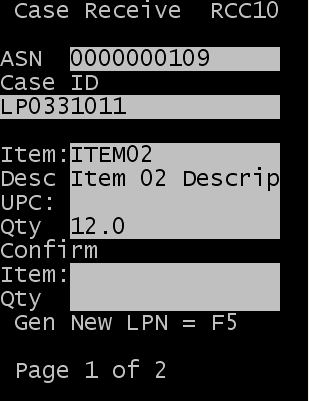
-
输入货品和数量。对于应用程序生成的托盘号,请按 “F5” 键。应用程序生成的标签会定向到您登录时指定的打印机。
对于已接收的货品,请注意以下内容:
- 如果将货品配置为进行批属性验证,则会在“ RJCT ”字段之后打开用于指定批属性信息的字段。
- 如果将货品配置为获取进货取称重量/取得数据,请在收货完成之前指定此信息。
- 如果 ASN 上箱 ID 的内容与接收的实际箱 ID 不同,请指定 RJCT(拒收量)。系统会显示另一个屏幕,您可以在该屏幕中输入拒收量和接收的产品的新托盘号。
- 若要完成收货,请按 “Enter” 键。